Aktualisiert January 2026 : Beenden Sie diese Fehlermeldungen und beschleunigen Sie Ihr Computersystem mit unserem Optimierungstool. Laden Sie es über diesen Link hier herunter.
- Laden Sie das Reparaturprogramm hier herunter und installieren Sie es.
- Lassen Sie es Ihren Computer scannen.
- Das Tool wird dann Ihren Computer reparieren.
Zeitstempel oder einfach Datum-Uhrzeit-Objekt wird verwendet, um Datum und Uhrzeit auf unseren Computern zu speichern. Verschiedene Dateisysteme haben einen unterschiedlichen Bereich dieser Zeitstempel. Jede Datei, die einen zu alten oder sehr weit entfernten Zeitstempel hat, kann ein Problem in diesem Dateisystem verursachen. Manchmal kann es auch zu Kompatibilitätsproblemen mit zwei verschiedenen Dateisystemen kommen.
Angenommen, Sie kopieren eine alte Datei von einer Hardware auf eine andere. Die Quell-Hardware ist in der Lage, diese alte Datei zu verarbeiten, nicht aber die Ziel-Hardware. Nun müssen Sie also den Zeitstempel normalisieren, damit beide Dateisysteme ihn lesen können. Und das geht ganz einfach mit diesem kleinen tragbaren Tool namens Timestamp Clamper.
Zeitstempel Klammer
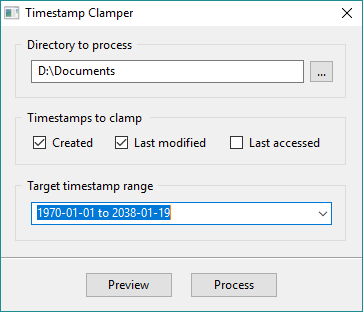
Das Werkzeug ist sehr einfach zu bedienen. Es beinhaltet minimale Konfiguration und Schritte. Außerdem ist es mit Konfigurationen für verschiedene Dateisysteme vorinstalliert, so dass Sie den Zeitstempelbereich nicht manuell eingeben müssen.
Klicken Sie auf die Schaltfläche ‘….’ und wählen Sie ein Verzeichnis aus, das Sie bearbeiten möchten. Wählen Sie nun die Zeitstempel aus, die geklemmt werden sollen:
- Erstellt: Dieser speichert die Daten und die Uhrzeit, zu der die Datei ursprünglich erstellt wurde.
- Letzte Änderung: Dadurch wird das Datum und die Uhrzeit der letzten Bearbeitung und Speicherung der Datei aufgezeichnet.
- Letzter Zugriff: Hier werden Datum und Uhrzeit des letzten Lesens der Datei gespeichert.
Zeitstempel zurücksetzen
Wir empfehlen die Verwendung dieses Tools bei verschiedenen PC-Problemen.
Dieses Tool behebt häufige Computerfehler, schützt Sie vor Dateiverlust, Malware, Hardwareausfällen und optimiert Ihren PC für maximale Leistung. Beheben Sie PC-Probleme schnell und verhindern Sie, dass andere mit dieser Software arbeiten:
- Download dieses PC-Reparatur-Tool .
- Klicken Sie auf Scan starten, um Windows-Probleme zu finden, die PC-Probleme verursachen könnten.
- Klicken Sie auf Alle reparieren, um alle Probleme zu beheben.
Sie können nur einen von ihnen oder mehrere auswählen. Im letzten Schritt müssen Sie nun den Ziel-Zeitstempelbereich wählen. Wie bereits erwähnt, müssen Sie den Bereich nicht betreten. Wählen Sie einfach das Zieldateisystem aus der Dropdown-Liste aus. Die verfügbaren Optionen sind:
- FETT32
- exFAT
- NTFS
- Ex2
- Ex3
- Ex4
- Unix-Zeit
Jetzt sind Sie fast bereit, mit der Bearbeitung der Dateien zu beginnen. Zuvor gibt es aber auch die Möglichkeit, eine Simulation durchzuführen und zu prüfen, welche Änderungen nach Abschluss der Verarbeitung vorgenommen werden. Sie können diese Simulation ausführen, indem Sie auf die Schaltfläche’Vorschau’ klicken. Die Simulation ist praktisch, wenn Sie sich nicht sicher sind, ob die Dateien im Verzeichnis geändert werden müssen oder nicht.
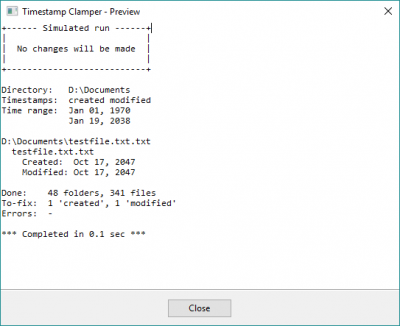
Nur als Referenz, auf meinem Computer, ging ich in der Zeit (das Jahr 2047) und erstellt eine Textdatei und kam zurück zu 2017. Als ich nun das Verzeichnis mit dem Zielsystem als Unix-Zeit (Bereich ist 2038) gescannt habe, wurde die Datei gemeldet und verarbeitet. Die Zeit wurde geklemmt und auf einen Wert im Bereich dieses Dateisystems geändert.
Timestamp Clamper ist ein einfaches und einfaches Werkzeug. Es erfordert nicht viel Konfiguration oder Einstellungen. Alles, was Sie tun müssen, ist, Ihre Dateien zu laden und deren Zeitstempel zu ändern. Denken Sie daran, dass Sie die Zeitstempel nach der Änderung nicht mehr auf ihre ursprünglichen Werte zurücksetzen können. Wenn Sie also den ursprünglichen Zeitstempel auf Ihrem Dateisystem beibehalten wollen, ist es empfehlenswert, ein Backup dieser Dateien zu erstellen.
Klicken Sie hier, um Timestamp Clamper herunterzuladen.
EMPFOHLEN: Klicken Sie hier, um Windows-Fehler zu beheben und die Systemleistung zu optimieren
